前言 提示:以下是本篇文章正文内容,下面案例可供参考 一、对象存储 示对象存储(Cloud Object Storage,COS)是腾讯云提供的一种存储海量文件的分布式存储服务,具有
提示:以下是本篇文章正文内容,下面案例可供参考
示对象存储(Cloud Object Storage,COS)是腾讯云提供的一种存储海量文件的分布式存储服务,具有高扩展性、低成本、可靠安全等优点。通过控制台、api、SDK 和工具等多样化方式,用户可简单、快速地接入 COS,进行多格式文件的上传、下载和管理,实现海量数据存储和管理。
1.引入库
代码如下(示例):
目标 : 配置一个腾讯云cos
由于上课的开发的特殊性,我们不希望把所有的图片都上传到我们自己的官方服务器上,这里我们
可以采用一个腾讯云的图片方案

第一步拥有腾讯云的开发者账号
实名认证
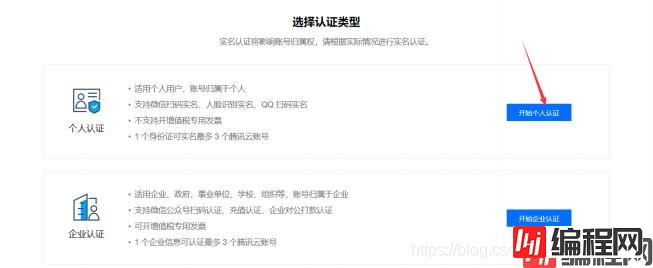
下一步,扫描二维码授权
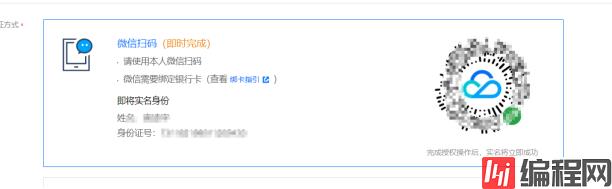
点击领取免费产品
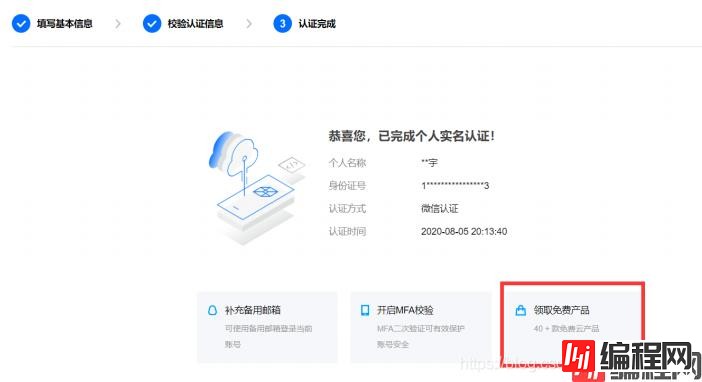
选择对象存储COS
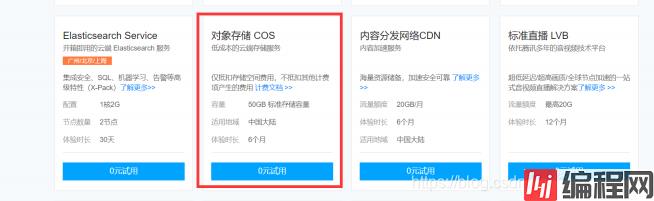
到这一步,账号的部分就操作完毕,接下来,我们需要来创建一个存储图片的存储桶
登录 对象存储控制台 ,创建存储桶。设置存储桶的权限为 公有读,私有写
创建存储桶

设置cors规则
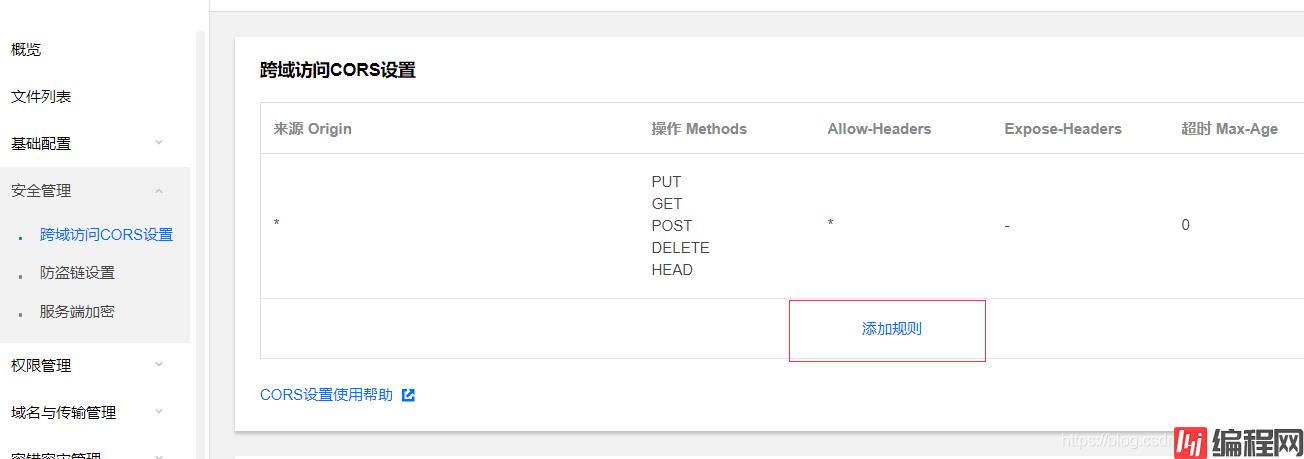
AllowHeader 需配成 * ,
到这里,我们的腾讯云存储桶就设置好了。
安装javascript SDK
npm i cos-js-sdk-v5 --save新建上传图片组件 src/components/ImageUpload/index.Vue
上传组件,我们可以沿用element的el-upload组件,并且采用照片墙的模式 listtype=“picture-card”
<template>
<div>
<el-upload
list-type="picture-card"
:limit="4"
action="#"
:file-list="fileList"
:on-preview="preview"
:Http-request="upload"
:on-change="change"
:before-upload="beforeUpload"
:accept="typeList"
:on-remove="handleRemove"
>
<i class="el-icon-plus" />
</el-upload>
<el-progress
v-if="showPercent"
style="width: 180px"
:percentage="percent"
/>
<el-dialog title="图片" :visible.sync="showDialog">
<img :src="imgUrl" style="width: 100%" alt="" />
</el-dialog>
</div>
</template>
<script>
import COS from 'cos-js-sdk-v5'
const cos = new COS({
SecretId: 'xxx', // 密钥id
SecreTKEy: 'xxx' // 密钥 key
}) // 实例化的包 已经具有了上传的能力 可以上传到该账号里面的存储桶了
export default {
data() {
return {
fileList: [], // 图片地址设置为数组
showDialog: false, // 控制显示弹层
imgUrl: '',
currentImageUid: null,
typeList: 'image
Region: 'ap-nanjing',
Key: file.name
}, (err, data) => {
// console.log(err || data)
})
},
change(file, fileList) {
this.fileList = fileList
}
}
}
</script>
detail 详情页引入构成部分
<template>
<div class="app-container">
<el-card>
<el-tabs>
<el-tab-pane label="个人详情">
<user-info />
</el-tab-pane>
<el-tab-pane label="重置密码">
<!-- 放置表单 -->
<el-fORM
label-width="120px"
style="margin-left: 120px; margin-top: 30px"
>
<el-form-item label="密码:">
<el-input style="width: 300px" type="passWord" />
</el-form-item>
<el-form-item label="确认密码:">
<el-input style="width: 300px" type="password" />
</el-form-item>
<el-form-item>
<el-button type="primary">重置</el-button>
</el-form-item>
</el-form>
</el-tab-pane>
<el-tab-pane label="部门信息">
<department />
</el-tab-pane>
<el-tab-pane label="选择头像">
<image-upload />
</el-tab-pane>
</el-tabs>
</el-card>
</div>
</template>
<script>
import userInfo from './component/Userinfo'
import department from './component/Department'
import imageUpload from '@/components/ImagUpload'
export default ({
components: {
'user-info': userInfo,
'department': department,
'image-upload': imageUpload
},
//
methods: {
upload(e) {
const file = e.target.files[0]
const reader = new FileReader()
reader.readAsDataURL(file)
reader.onload = async function (e) {
await upload({
file: {
originalname: '11.jpg',
file: e.target.result
}
})
}
}
}
})
</script>给detail页创建一个路由,因为当前写的'查看‘是二级导航跳转所以创建路由时应该写成
import Layout from '@/layout'
export default {
path: '/user',
component: Layout,
children: [{
path: 'index',
component: () => import('@/views/user/index'),
name: 'user',
meta: {
title: '用户管理',
icon: 'account'
}
},
{
path: 'detail',
component: () => import('@/views/user/detail'),
name: 'detail',
hidden: true,
meta: {
title: '用户详情',
icon: 'account'
}
}]
}

效果图
点击查看:
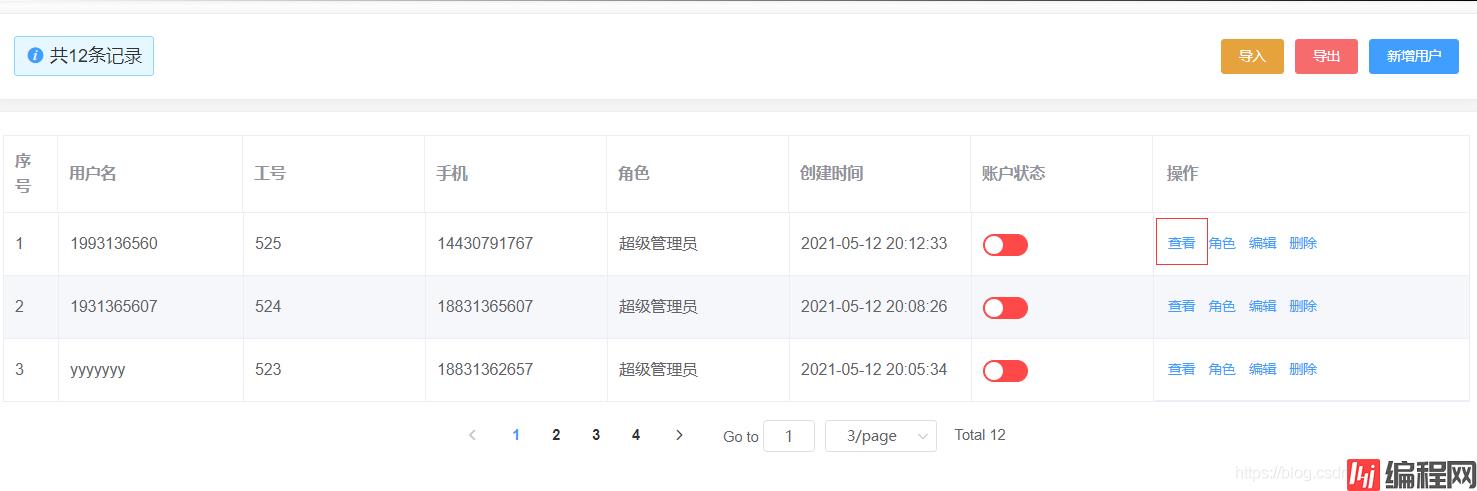
选择头像:
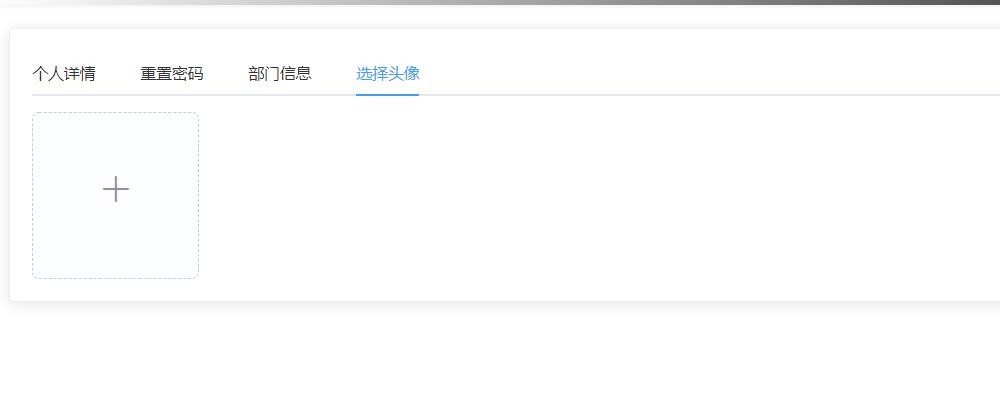
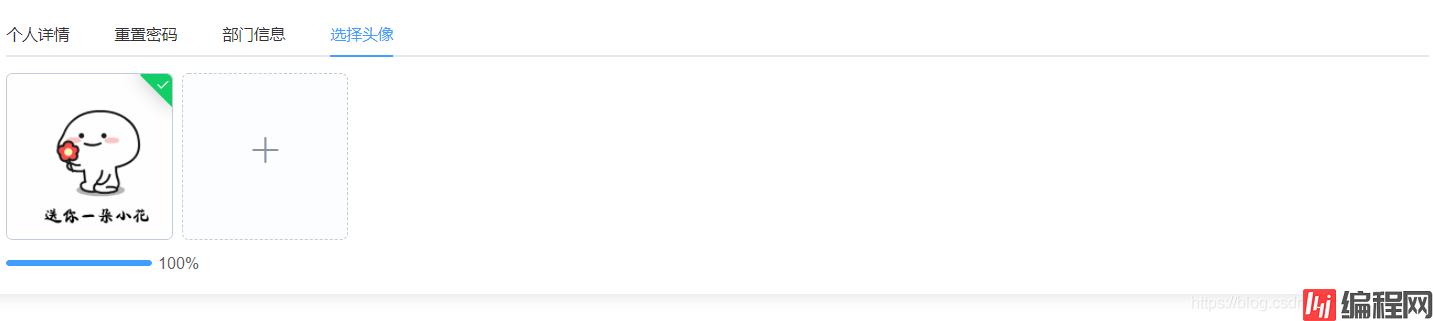
再看下云存储中是否已上传:
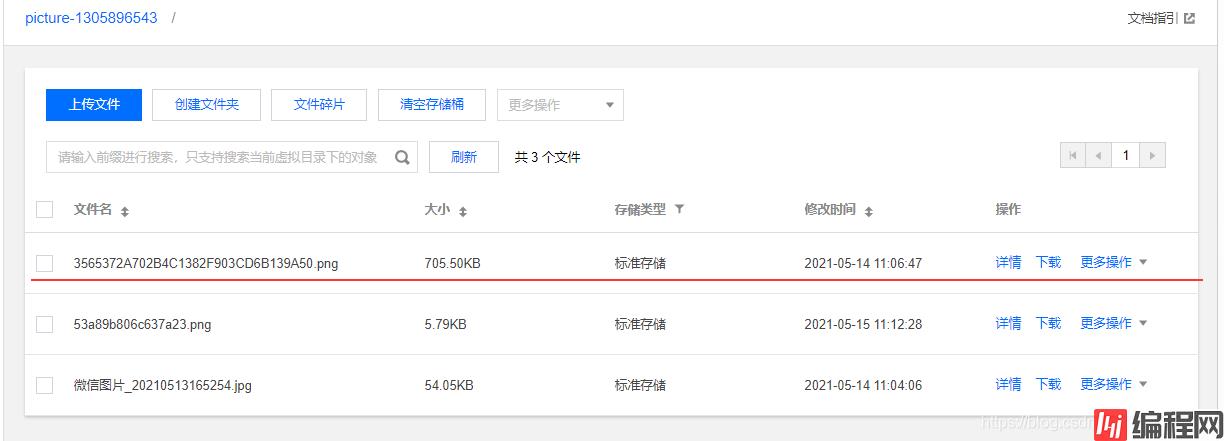
到此这篇关于vue.js云存储实现图片上传功能的文章就介绍到这了,更多相关vue.js 图片上传内容请搜索编程网以前的文章或继续浏览下面的相关文章希望大家以后多多支持编程网!
--结束END--
本文标题: vue.js云存储实现图片上传功能
本文链接: https://lsjlt.com/news/126140.html(转载时请注明来源链接)
有问题或投稿请发送至: 邮箱/279061341@qq.com QQ/279061341
2024-01-12
2023-05-20
2023-05-20
2023-05-20
2023-05-20
2023-05-20
2023-05-20
2023-05-20
2023-05-20
2023-05-20
回答
回答
回答
回答
回答
回答
回答
回答
回答
回答
0